Τα Windows ήταν πολύ ενθουσιώδη κατά την παρουσίαση των Windows Hello. Δεν τους κατηγορώ για αυτό, καθώς η νέα ιδέα ήταν επαναστατική, αλλά λιγότεροι άνθρωποι το κατάλαβαν. Ωστόσο, το ενοχλητικό μέρος ήταν ότι το σύνολο των ενημερώσεων έτσι ώστε κάθε φορά που ένας χρήστης έκανε εκκίνηση του συστήματος, ζητούσε να ρυθμίσει το PIN. Αυτό ισχύει ιδιαίτερα για τα ελεγχόμενα από την εταιρεία συστήματα, καθώς γνώριζαν ότι οι χρήστες της εταιρείας θα ενδιαφερόταν για το σύστημα PIN.
Για όσους το άρεσαν, πρέπει να ήταν ένα μόνο θέμα, αλλά όσοι επέλεξαν να μην ρυθμίσουν το PIN δεν θα μπορούσαν να βρουν καμία επιλογή να παραλείψουν την οθόνη ρύθμισης PIN. Θα κάνουν κλικ στο επόμενο και θα παραλείψουν τη ρύθμιση αργότερα, κάτι που ήταν ενοχλητικό. Ακόμα περισσότερο, έπρεπε να κάνουν το ίδιο ακριβώς κάθε φορά που ξεκινούσαν το σύστημα.
Για να καταργήσουμε αυτήν την προτροπή, θα πρέπει να καθοδηγήσουμε με σαφήνεια στο σύστημα ότι δεν μας ενδιαφέρει να ρυθμίσουμε το PIN. Ακολουθούν οι μέθοδοι για να το κάνετε:
Λύση 1] Πραγματοποιήστε αλλαγές στις ρυθμίσεις του Windows Defender
Ενώ το Windows Defender επρόκειτο να χρησιμοποιηθεί δίπλα-δίπλα με λογισμικό προστασίας από ιούς και άλλο λογισμικό προστασίας, διαχειρίζεται πάντα τη σελίδα προτροπής PIN.
Θα μπορούσαμε να κάνουμε τις αλλαγές ενώ προσπαθούμε να εκκινήσουμε το σύστημα ως εξής:
1] Συνδεθείτε στο σύστημα παρακάμπτοντας την οθόνη προτροπής των Windows Hello ως συνήθως.
2] Όταν βρίσκεστε στην οθόνη της επιφάνειας εργασίας, κάντε κλικ στο βέλος προς τα πάνω στο μενού στη δεξιά κάτω γωνία της οθόνης.
3] Κάντε κλικ στο εικονίδιο του Windows Defender (εικονίδιο με ασπίδα) για να ανοίξετε τις ρυθμίσεις του Windows Defender.
4] Κάντε κλικ και ανοίξτε τις ρυθμίσεις προστασίας λογαριασμού.
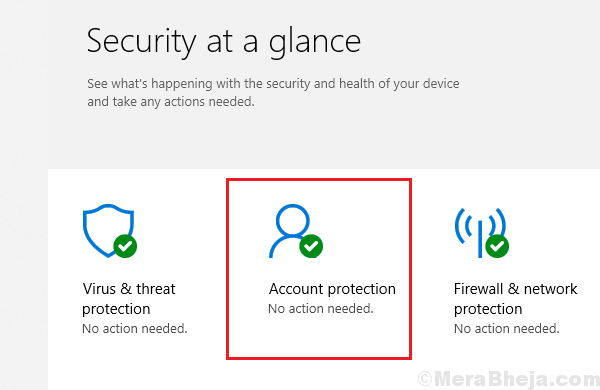
5] Επιλέξτε Ρύθμιση και απόρριψη.
Λύση 2] Επεξεργασία πολιτικής ομάδας
Δεδομένου ότι το πρόβλημα είναι συνήθως με συστήματα που διαχειρίζεται η εταιρεία, η πραγματοποίηση αλλαγών απευθείας στην πολιτική του ομίλου μπορεί να είναι πολύ χρήσιμη.
1] Πατήστε Κερδίστε + R για να ανοίξετε το παράθυρο Εκτέλεση και πληκτρολογήστε την εντολή gpedit.msc.
2] Στο πρόγραμμα επεξεργασίας πολιτικής ομάδας, μεταβείτε στην ακόλουθη τοποθεσία:
Διαμόρφωση υπολογιστή >> Πρότυπα διαχείρισης >> Σύστημα
3] Ανοίξτε το φάκελο σύνδεσης.
4] Βρείτε και κάντε διπλό κλικ στην πολιτική Ενεργοποιήστε την ευκολία Σύνδεση με PIN.
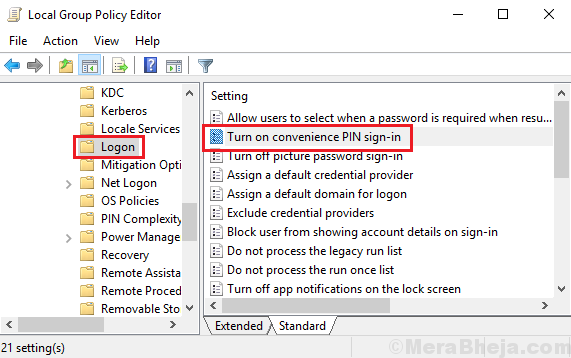
5] Μετακινήστε το κουμπί επιλογής σε Απενεργοποίηση και, στη συνέχεια, κάντε κλικ στο Εφαρμογή και στη συνέχεια στο OK.
Είναι ενδιαφέρον ότι οι περισσότεροι χρήστες δεν βρίσκουν αυτό το σφάλμα ως τώρα και ο ακριβής λόγος είναι ότι οι εταιρείες έχουν ήδη αλλάξει αυτήν την πολιτική για τα διαχειριζόμενα συστήματα. Για όσους δεν έχουν αυτόν τον οδηγό θα ήταν χρήσιμο.


